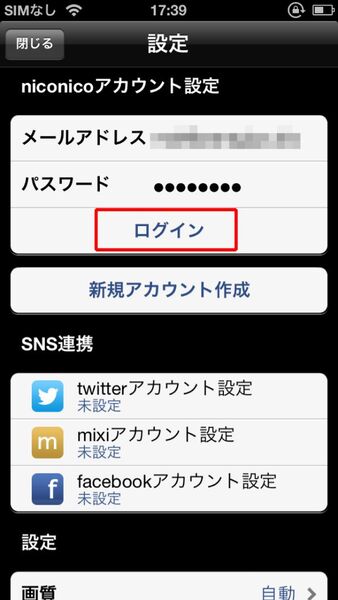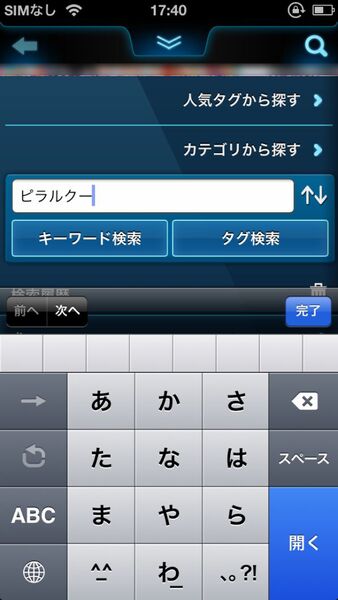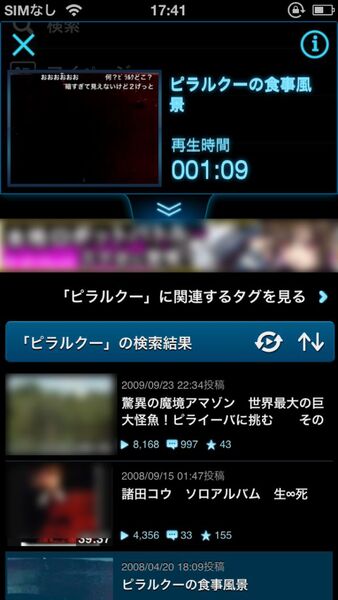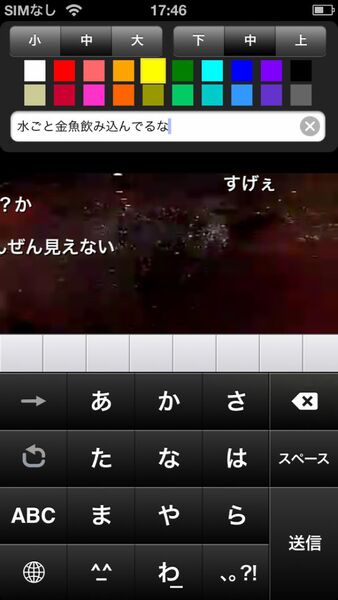動画投稿サイト「ニコニコ動画」は今でも日々、大量の動画が投稿されている。初期の頃とはずいぶん雰囲気は違うものの、動画のクオリティーは技術とともに進化している。久しぶりの人も初めての人も楽しめること請け合い。今回は、専用ビューワー「ニコニコ動画」の使い方を紹介しよう。
バージョンアップを繰り返し使い勝手が大幅に向上
視聴者がリアルタイムにコメントを付けられる動画投稿サイト「ニコニコ動画」は、スタートから7年目に突入。今年2月には、動画の投稿数が2000万件を超えた。iOS用の公式ビューワーアプリは2009年に公開されたものの、当初はデキが悪く使いずらかった。しかし、それから4年、バージョンアップを繰り返し、動作は安定し、使い勝手も大きく向上している。
まずは、ログインして興味のある動画を再生してみよう。単語を入力して、キーワード検索やタグ検索が可能だ。
- プレーヤーを閉じる:プレーヤーを閉じて前の画面に戻る
- マイリストに追加:再生中の動画をマイリストに追加する
- コメントする:動画にコメントを投稿する
- 動画情報:動画の情報を表示するほか、SNSへの投稿、お気に入りの登録などを行なう
- コメント表示:コメントの表示/非表示を切り替える
- リピート再生:リピート再生のON/OFFを切り替える

この連載の記事
-
第131回
スマホ
スマホで会議を録音するならイチオシの「HT Professional Recorder」を徹底解説 -
第130回
スマホ
大量のコピー&ペーストを手軽に捌けるiPhoneアプリ「Copied」を徹底解説 -
第129回
スマホ
麻雀やろうぜ! 初心者向けセット麻雀御用達2つのiPhoneアプリ -
第128回
スマホ
バーコードで蔵書をリスト化するiPhoneアプリ「ブクログ」を徹底解説 -
第127回
スマホ
満を持してリリースされた「Google ToDo リスト」アプリを徹底解説 -
第126回
スマホ
今更聞けないマインドフルネスをiPhoneアプリで体験する -
第125回
スマホ
料理するならマスト! 人気のレシピ動画アプリ3本の使い方を徹底解説 -
第124回
スマホ
イベントでの混雑もわかるようになった「Yahoo!乗換案内」を徹底解説 -
第123回
スマホ
家にあるモノをデータベース化できるiPhoneアプリ「monoca」で自己管理を徹底しよう -
第122回
スマホ
5つのSNSの同時予約投稿やフォロワー管理ができるiPhoneアプリ「Statusbrew」を徹底解説 -
第121回
スマホ
インスタ映えする飲食店やスポットを検索できるスマホアプリを徹底解説 - この連載の一覧へ